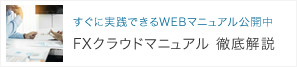経理担当者なら絶対に習得したい、経営分析書類作成のポイント
FX4クラウドの[MR設計ツール]なら、常に最新の情報で、迅速な作表を実現
FX4クラウド[MR設計ツール]の「MR」は「マネジメントレポート」の略。[MR設計ツール]は、FX4クラウドのデータを使用して、自社独自のオリジナル帳表がExcelで簡単に自動作成できるツールです。
一度設計すれば、Excelを開くだけでFX4クラウドの最新データがセットされます。
報告書を作成するたびに、Excelの数値を修正・確認する必要はなく、大幅な効率化が図れます。

下図は[MR設計ツール]とExcelがどのように連動するのかを表したイメージ図です。

科目コードや部門コードなどを配置し、FX4クラウド関数にて各コードを設定することで、最新実績をExcelに表示できるようになります。
[MR設計ツール]を利用すれば、FX4クラウドに残高のある多くの項目を引っ張ってくることが可能です。社内報告用資料、経営者の分析用、経理担当者のチェック用など、さまざまな用途で利用できます。
それでは、[MR設計ツール]を活用するためのポイントをご紹介します。
1)[MR設計ツール]利用時の設定
[MR設計ツール]は、FX4クラウドの残高を抽出できるExcelアドオンシステムですので、利用にあたり、以下の設定が必要です。
(a)ユーザーごとに[MR設計ツール]の利用の「可」「不可」を設定
[会社情報 / 業務範囲の設計]で業務範囲ごとに[MR設計ツール]の利用設定を行います。
このユーザー設定を忘れてしまうことが結構ありますので、ご注意ください。

(b)Excelに[MR設計ツール]をアドオンする
Excelへのアドオン自体は簡単です。
FX4クラウドの上部にある[ツール]から[マネジメントレポート設計ツールの設定]をクリックし、利用しているExcelのバージョン(Excel2013やExcel2016等)を選択すれば完了です。
※利用パソコンに、従来の[MR設計ツール]がインストールされている場合には、最初に削除する必要があります

2)[MR設計ツール]を活用しやすいスタイルは『2シート型』
[MR設計ツール]の活用方法としてよく使われているのは、『Excelの2シート型』と呼ばれるスタイルです。
[MR設計ツール]で取り込んだデータそのままではわかりにくいので、報告書やチェック表など見やすい形にします。
| 1シート目 | [MR設計ツール]で、BSやPLなどさまざまなデータをそのまま吐き出し、そのまま取り込むためのシート。 |
| 2シート目 | 人間が見やすい帳表形式の表スタイルに仕上げたシート。1シート目のデータをリンクさせておけば、Excelがデータを取り込んだと同時に2シート目、つまり、実際に思料する帳表が完成する。 |
このスタイルを用意しておけば、いつでも加工ができる(リンクを貼り替えればすぐに修正できる)ので便利です。
3)[MR設計ツール]のマスターの使い方
[MR設計ツール]の操作は、大別すると【マスター】と【FX関数】の二つと言えます。
まず、マスターについて説明しましょう。
(a)マスター情報の配置
マスターとは、まさにFX4クラウドのマスターのことで、勘定科目、部門、取引先、従業員数等の、非財務情報のことです。
FX4クラウドは会社独自の設計になっていますので、会社独自の科目や取引先となりますが、[マスター情報の配置]を設定すると、FX4クラウドから、設定時点のデータが参照されてExcelに配置されます。
[MR設計ツール]がないと、手動で科目や取引先を会計システムから切り出してこなければなりませんので、このマスターだけでも便利な機能です。

科目と取引先など、複数マスターを同時に配置することも可能です。
未払金の取引先別残高表を作成したい、売掛金の部門別かつ取引先別残高表を作成したいなども、自由自在に作表できます。
(b)マスター関数の挿入
次はやや高度なマスターの使い方になります。
科目追加や取引先追加などマスターが変更になった場合、過去に[マスター情報の配置]を利用してExcelに配置していたマスターのままでは、当年度の作表ができません。
マスター配置の修正修正する必要があります。
しかし、[MR設計ツール]には、[マスター関数の挿入]という機能があります。
これは、Excelを開いたとき、常に最新のマスターを参照してくるというもので、マスター配置修正の手間が不要です。漏れが発生する心配がありません。
[マスター情報の配置]を使えば、本当の意味での【最新情報による自動作表】ができます。
4)[MR設計ツール]のFX関数の使い方
次は[MR設計ツール]のもうひとつの代表的な操作である、FX関数について説明しましょう。
[マスター情報の配置]が終わったら、今度は各種の残高を持ってくるという作業です。
[FX4クラウド関数ライブラリ]から、用意されているFX4クラウド関数を選び、表示される[引数の指定]画面を使ってリンクを設定する、という手順で完了します。
FX4クラウド関数は、SUM関数など、Excelで利用する関数に近いものですし、関数自体が日本語なので、分かりやすいと思います。

めずらしい関数としては、[処理年月関数]があります。
これはFX4クラウドのシステムが持っている年月データを拾ってくるものです。
推移表を作成するのに役立ちますので、ぜひ使いたいFX4クラウド関数のひとつです。
5)[MR設計ツール]なら修正仕訳が入ってもボタンひとつで即時作表
会社独自帳表をExcelで作表したあと、会計システムに修正が入った場合は、また会計システムから残高データを切り出して作業をしなければなりませんでした。
しかし、FX4システムの[MR設計ツール]には、[最新の情報に更新ボタン]が備わっていますので、ボタンを押下するだけで、一瞬にして最新情報に切り替わります。

決算中など、断続的に修正仕訳が入った場合でも、時間をかけずに何度でも作表できるので、効率的です。
Excel表が常に会計システムと一致しているという安心感は、経理担当者としてもありがたいものです。
経営者としてもいち早く帳表を確認できますので、経営管理上も有用です。
6)[MR設計ツール]のおすすめ作表ステップ
[MR設計ツール]を初めて使う場合には、まずは自社で作成に時間がかかっている経営管理資料を自動化する、というステップがよいでしょう。
最初のステップで経理担当者が[MR設計ツール]に慣れてしまえば、あとはご自身のチェック表や、決算時の勘定科目内訳書などを[MR設計ツール]で実現するという、次のステップに進みます。
かなり慣れてきたら、より付加価値の高い資料を作成できるよう、[MR設計ツール]を使いこなすことが望ましいです。
例えば、BS・PL科目を[MR設計ツール]で飛ばし、キャッシュ・フロー精算表を半自動で作成するようにし、月次のキャッシュ・フロー計算書を経営管理資料に追加するといった具合です。
また、FX4クラウドに非財務情報である従業員数、来客数、契約数、稼働時間、面積、数量などを入力しておくことで、[MR設計ツール]により財務情報と非財務情報を組み合わせた、今までにない経営管理資料を作成できます。
1人当たり売上、1平米あたり売上、1人当たり限界利益額や付加価値額、来客数・契約数と売上高の相関関係など、非財務情報との組み合わせは意外な有用情報となるケースがあります。
このような作表が可能になるまで使いこなせると、経理業務がさらに面白くなるのではないでしょうか。
FX4クラウドの[部門業績管理表]で瞬時に見やすくグラフ化し、経営者をサポートする
[部門業績管理表]は、部門別の業績を簡単に集計して自動的にグラフ化し、順位付けして表示する機能ですが、特に便利なのは、部門グループによる比較もできる点です。
例えば、各工場の下層に複数部門がある場合、単純に部門別ランキングをすると、たくさんの部門が表示されてしまい、見にくくなってしまいます。
[部門業績管理表]なら、部門グループの[工場]を選択することで、工場別ランキング表に置き換わります。

このような動きをExcelや紙資料で実現するのは大変ですが、FX4クラウドであれば数秒で表示できますので、経営分析として「気になる所」をどんどん掘り下げたり、分析したりすることができます。
タイムリーかつフレキシブルに、縦横無尽の分析がいつでも・どこでも・誰でもできるのが、FX4クラウドの優位点です。
とてもよい機能ですが、なかなか使いこなせていない機能のひとつではないかと思います。ぜひ、会計事務所と経理担当者・経営者が一緒に画面を見ながら、「なぜこうなのか?」という問答をしてみましょう。